اگر شما هم مثل من علاقمند هستید که لیستی از مطالب جدید وبلاگها و وبسایتهایی که دوست دارید را یک جا ببینید. خواندن این مطلب را به شما توصیه میکنم.
با این که چندین آموزش از اینوریدر در وب وجود داشت. اما از آنجا که بیشتر آنها گنگ و نامفهوم بود و بعضی از آنها هم خیلی به جزئیات پرداخته بودند. یا چندین فیدخوان مختلف را بررسی کرده بودند. تصمیم گرفتم آموزشی ساده، جهت استفاده از این فیدخوان منتشر کنم.
من حدود یکسال است که از فیدخوان اینوریدر استفاده میکنم و کاملا از آن راضی هستم. و به نظرم یکی از بهترین فیدخوانهای موجود است. با استفاده از فیدخوان دیگر نیازی نیست که تک تک وبلاگهایی که دوست دارید را باز کنید تا ببینید مطلب جدیدی منتشر کردهاند یا نه، کافی است سری به فیدخوان خود بزنید و مطالب جدید را مشاهده کنید.
مراحل ثبت نام و کار با اینوریدر
ابتدا وارد سایت inoreader.com شوید. پس از آن با صفحهای مطابق شکل زیر مواجه خواهید شد.
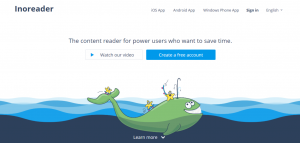
بر روی گزینه create a free account کلیک کنید. بعد از آن ایمیل خود را وارد و یک پسورد برای خود انتخاب کنید. به همین راحتی، اکنون شما یک حساب کاربری در اینوریدر دارید. در مرحله بعد با صفحه زیر روبه رو میشوید.
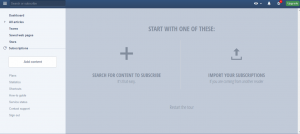
حال کافی است تا آدرس سایت (url) یا وبلاگی که میخواهید به فیدخوانتان اضافه کنید را در قسمت بالا سمت چپ در کادر search or subscribe کپی و کلید اینتر را فشار دهید. با این کار معمولا دو فید را پیدا خواهد کرد. یکی برای پستها و یکی برای کامنتها، مانند عکس زیر
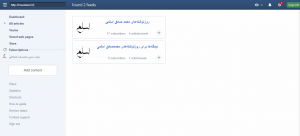
با کلیک روی علامت مثبت که پایین سمت راست هر کدام از کادرهای بالا وجود دارد، فید مورد نظر به فیدخوان اضافه خواهد شد.(نیازی نیست دیدگاهها را اضافه کنید)
هر سایت دیگری که بخواهید را نیز میتوانید به همین طریق به فیدخوان اضافه کنید.
پس از آن میتوانید با ایجاد یک یا چند فولدر وبلاگها و وبسایتهای خود را دسته بندی کنید. به مراحل زیر برای ساخت فولدر دقت کنید.
اگر بر روی گزینهای که در زیر در کادر قرمز رنگ مشخص شده است بروید یک چرخدنده را مشاهده خواهید کرد
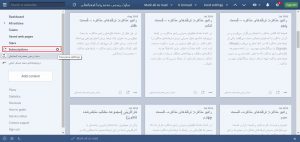
با کلیک بر روی چرخدنده با صفحهای مطابق شکل زیر مواجه میشوید که با انتخاب گزینه add folder و انتخاب یک اسم برای آن مثلا وبلاگ دوستان و انتخاب حداقل یک فید که از قبل ایجاد کرده اید. و زدن گزینه save، فولدر مورد نظر را بسازید.
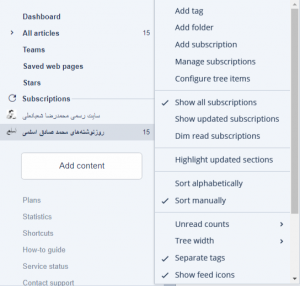
حال فولدر شما با یک فید ایجاد شده. بقیه فیدها را نیز میتوانید به روشها مختلف به آن اضافه کنید اما آسانترین روش کشیدن و رها کردن فید مورد نظر بر روی فولدر است. و یا با کلیک راست کردن روی فید مورد نظر و زدن تیک فولدر دلخواه.
از حالا به بعد هر بار که میخواهید وبلاگها و وبسایتهای مورد نظراتان را چک کنید نیازی نیست تک تک آنها را باز کنید. کافی است به اینوریدر خود مراجعه کنید و بر روی فولدر دلخواه مثلا (وبلاگ دوستان) کلیک کنید تا اگر دوستانتان مطلب جدیدی منتشر کردهاند. آن را ببینید. با این کار زمان زیادی را برای خود ذخیر میکنید. اگر هم مانند من از فونت پیش فرض اینوریدر خوشتان نمیآید، کافی است روی عنوان مطالب کلیک راست کرده و آن را در یک تب جدید باز کنید. با این کار مطلب در محیط سایت مورد نظر باز میشود.
به شما قول میدهم اگر فقط یک هفته به طور مدوام از این فیدخوان استفاده کنید. در استفاده از آن حرفهای شوید.
پی نوشت: اگر سوال یا مطلبی در مورد این فیدخوان داشتید، خوشحال میشوم زیر همین نوشته آن را با من هم در میان بگذارید.

من با این نرم افزار در سایت شعبانعلی عزیز آشنا شدم… و قطها این آموزش باعث شد که بتونم باهاش ارتباط برقرار کنم چون در نگاه اول کار کردن باهاش خیلی سخت هست… اما رفته رفته راحت میشه… ممنون از شما
من چند ساله از این سایت و نرم افزارش استفاده میکنم اصلا با هیچ نرم افزار دیگه ای به نظر من قابل مقایسه نیست ساده و در عین حال با امکانات فراوان ، گروه و کانال های خبری خیلی عالیه اما کاش میشد اشتراکش رو با قیمت مناسب تهیه کرد و از فول و امکاناتش استفاده کرده ، قطعا بیشتر افراد حرفه ای که تو کار خبر هستن از inoreader استفاده میکنن ولی من این شگفتی رو به همه توصیه میکنم
ممنون عزیز ، من تا همین چند وقت قبل از فیدخوان استفاده نمیکردم و با دیدن این پست شما و توصیه بقیه دوستان ترغیب شدم و الان خیلی وبگردی مفید تری دارم.